 |
3 Збереження таблиці. 3.1 Установлення первинного ключа. Перехід до подання конструктора. Установлення та змінення первинного ключа
|
|
|
|
3 Збереження таблиці
Після додавання полів до таблиці слід зберегти її структуру. Якщо нова таблиця зберігається вперше, слід призначити їй ім’я, яке описує дані в ній. Можна використати не більше 64 символів (букв і чисел) разом із пробілами. Наприклад, можна назвати таблицю «Клієнти», «Інвентарний список деталей» або «Товари».
1. Натисніть кнопку Microsoft Office  і виберіть пункт Зберегти або натисніть клавіші CTRL+S.
і виберіть пункт Зберегти або натисніть клавіші CTRL+S.
— або —
Клацніть правою кнопкою миші вкладку документа таблиці й виберіть у контекстному меню команду Зберегти.
— або —
Натисніть кнопку Зберегти на Панелі швидкого доступу.
2. Якщо таблиця зберігається вперше, введіть ім’я таблиці й натисніть кнопку ОК.
3. 1 Установлення первинного ключа
Первинний ключ таблиці складається з одного або кількох полів, які визначають унікальним чином кожен рядок, який зберігається в таблиці. Часто первинним ключем є унікальний ідентифікаційний номер, наприклад номер ідентифікатора, серійний номер або код. Наприклад, у таблиці «Клієнти» кожен клієнт може мати унікальний номер ідентифікатора. Поле ідентифікатора клієнта є первинним ключем цієї таблиці.
Поле, яке найкраще підходить для первинного ключа, має кілька характеристик. По-перше, значення поля унікальним чином ідентифікує кожний рядок. По-друге, воно ніколи не буває пустим або нульовим — завжди містить значення. По-третє, поле рідко (найкраще — ніколи) змінюється. У програмі Access поля первинних ключів використовуються для швидкого зведення даних із кількох таблиць.
Для таблиці завжди потрібно вказувати первинний ключ. У програмі Access автоматично створюється індекс первинного ключа, який допомагає прискорити виконання запитів та інших операцій. Також у програмі Access кожен запис має в полі первинного ключа значення, яке є унікальним.
|
|
|
Під час створення нової таблиці в поданні таблиці програмою Access автоматично створюється первинний ключ, якому призначається ім’я поля типу даних «Ідентифікатор» і «Автонумерація». За промовчанням у поданні таблиці поле приховано, але його можна побачити, якщо перейти до подання конструктора.
Перехід до подання конструктора
1. Клацніть правою кнопкою вкладку документа й виберіть пункт Конструктор.
— або —
Клацніть правою кнопкою миші ім’я таблиці в області переходів і виберіть пункт Конструктор.
— або —
Виберіть у рядку стану Access елемент Конструктор.
Щоб змінити або видалити первинний ключ або встановити первинний ключ для таблиці, у якій його ще немає, потрібно використовувати подання конструктора.
Установлення та змінення первинного ключа
1. Відкрийте таблицю в поданні конструктора.
2. Виберіть поле або поля, які потрібно використати як первинний ключ.
Для вибору поля натисніть маркер виділення рядка для потрібного поля.
Для вибору кількох полів утримуйте клавішу CTRL і натисніть маркери виділення рядка для кожного поля.
3. На вкладці Конструктор у групі Знаряддя виберіть елемент Ключове поле.
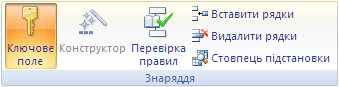
Піктограма ключа додається ліворуч від поля або полів, вибраних як первинний ключ.
Видалення первинного ключа
1. Відкрийте таблицю в поданні конструктора.
2. Клацніть маркер виділення рядка для поточного первинного ключа.
Якщо первинний ключ складається з одного поля, клацніть маркер виділення рядка для цього поля.
Якщо первинний ключ складається з кількох полів, клацніть маркер виділення рядка для будь-якого поля первинного ключа.
3. На вкладці Конструктор у групі Знаряддя виберіть елемент Ключове поле.
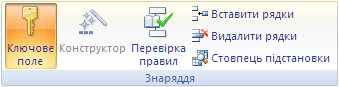
Піктограма ключа видаляється з поля або полів, які було попередньо вибрано як первинний ключ.
|
|
|
ПРИМІТКА У разі збереження нової таблиці без вибору первинного ключа відобразиться запит програми Access на створення ключа. Якщо вибрати варіант Так, у програмі Access створюється поле ідентифікатора, в якому використовується тип даних «Автонумерація» для надання унікального значення для кожного запису. Якщо таблиця вже містить поле
«Автонумерація», воно використовується програмою Access як первинний ключ.
|
|
|


